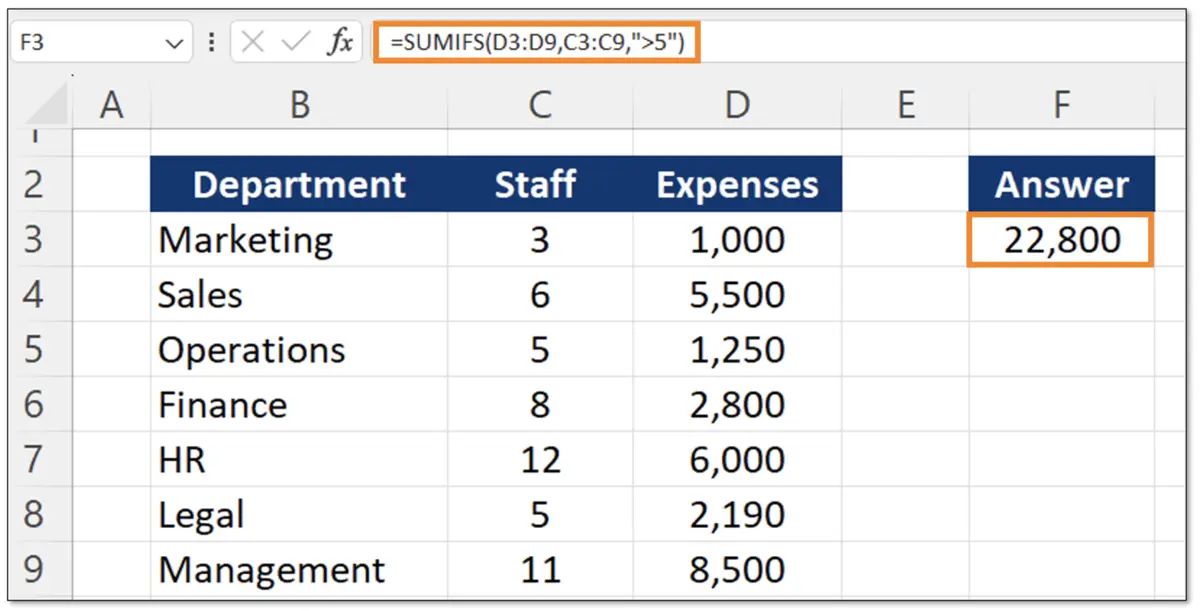¿Sabías que Excel tiene una función muy útil llamada “SUMIFS”? Si te gustaría aprender cómo utilizar esta función para realizar sumas condicionales en tus hojas de cálculo, ¡has llegado al lugar correcto! En este artículo, te explicaremos paso a paso cómo aprovechar al máximo la función SUMIFS en Excel. Ya sea que necesites sumar números basados en ciertos criterios o filtrar datos específicos antes de hacer la suma, esta función te brindará una solución eficiente y poderosa. ¡No te pierdas esta oportunidad de mejorar tus habilidades en Excel y llevar tus análisis numéricos al siguiente nivel!
Función SUMIFS
La función SUMIFS en Excel suma un rango si uno o más criterios son verdaderos.
=SUMIFS(rango_suma, rango_criterio1, criterio1,…)
Desglose de insumos (argumentos):
- rango total: los valores que desea sumar cuando una o más condiciones son verdaderas.
- Criterios_rango1: el área que se prueba según los criterios1.
- Criterios1: el criterio que define qué valores del rango de criterios1 se deben agregar.
- … : Los tres puntos al final de la función representan cualquier criterio adicional que pueda tener. Para agregar más criterios, simplemente ingrese una clave de coma para activar el siguiente rango de criterios. El número mínimo de criterios es uno, mientras que el máximo es 127.
Ejemplo SUMIFS con un criterio
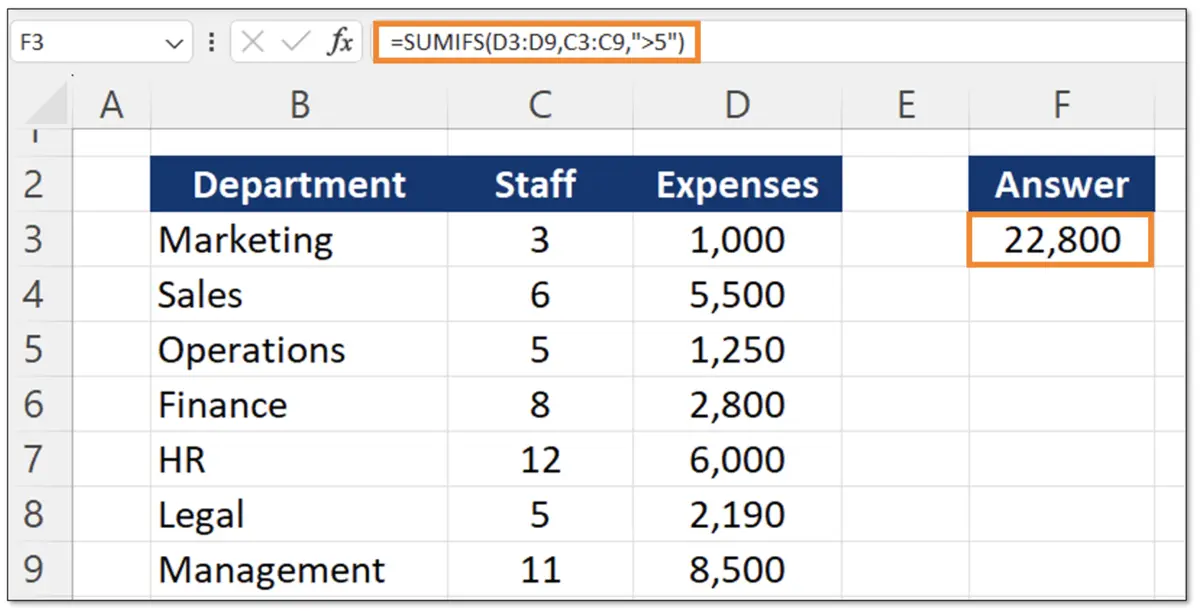
La tabla anterior muestra los gastos por departamento y número de empleados. Supongamos que queremos determinar los gastos solo para departamentos con más de 5 empleados. Para ello utilizaríamos la siguiente fórmula:
=SUMARSIFS(D3:D9,C3:C9,”>5″)
- rango total: la gama con todos los gastos, porque eso es lo que queremos resumir.
- Criterios_rango1: el área de criterios que nos interesa (el número de empleados).
- Criterios1: “>5” (mayor que 5) es el criterio que define cómo se filtra el rango de criterios1 para que solo sumemos los gastos de los departamentos que emplean a más de cinco empleados.
Para los criterios, debe ir entre comillas (“”). Si bien usamos el operador mayor que en esta ocasión, también podemos usar igual a (=) o la combinación de mayor o igual a (>=).
Ejemplo SUMIFS con dos criterios
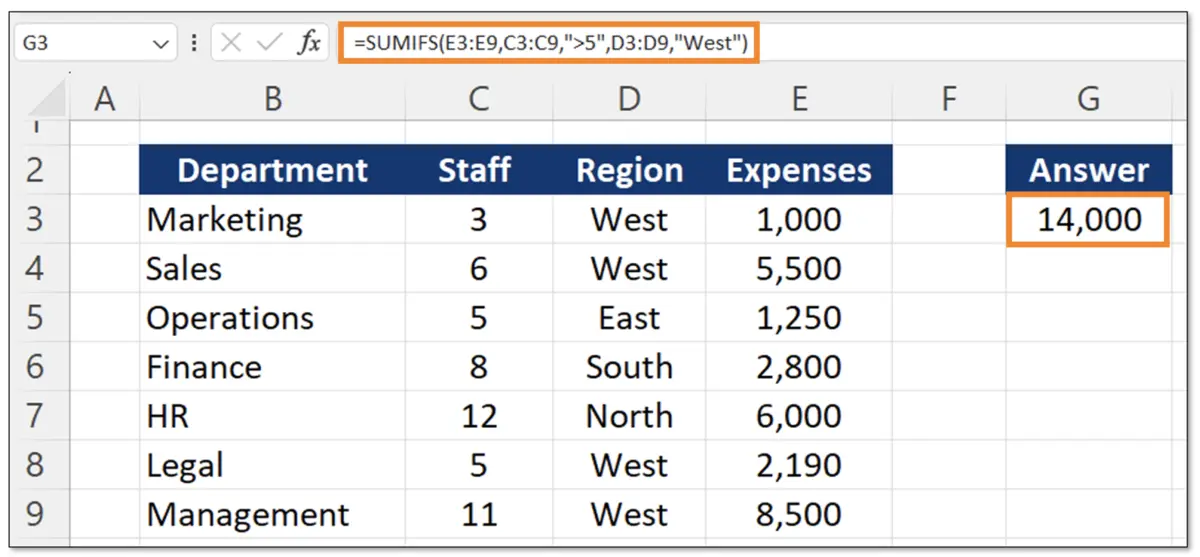
En la imagen de arriba vemos un ejemplo de dos criterios. Supongamos que queremos determinar los gastos de los departamentos con más de 5 empleados en la región Oeste. Ahora tenemos dos criterios:
- > 5 empleados
- región occidental
Para hacer esto necesitamos usar esto Criterios_Área2 y eso Criterios2. como el Criterios_Área2 Agregamos las regiones en el rango D3:D9 y agregamos Oeste entre comillas como Criterios2.
En este ejemplo, no necesitábamos un operador como igual o mayor que. En lugar de eso, simplemente escribimos el texto que queríamos hacer coincidir (“Oeste”) entre comillas.
En cuanto a la respuesta: Debido a los criterios adicionales en comparación con el primer ejemplo, ahora tenemos un costo menor porque también filtramos por región.
Ejemplo de SUMIFS extendido con caracteres comodín
Como ejemplo de SUMIFS extendido, digamos que queremos determinar los gastos de Nike cuando el número de empleados es superior a 5.
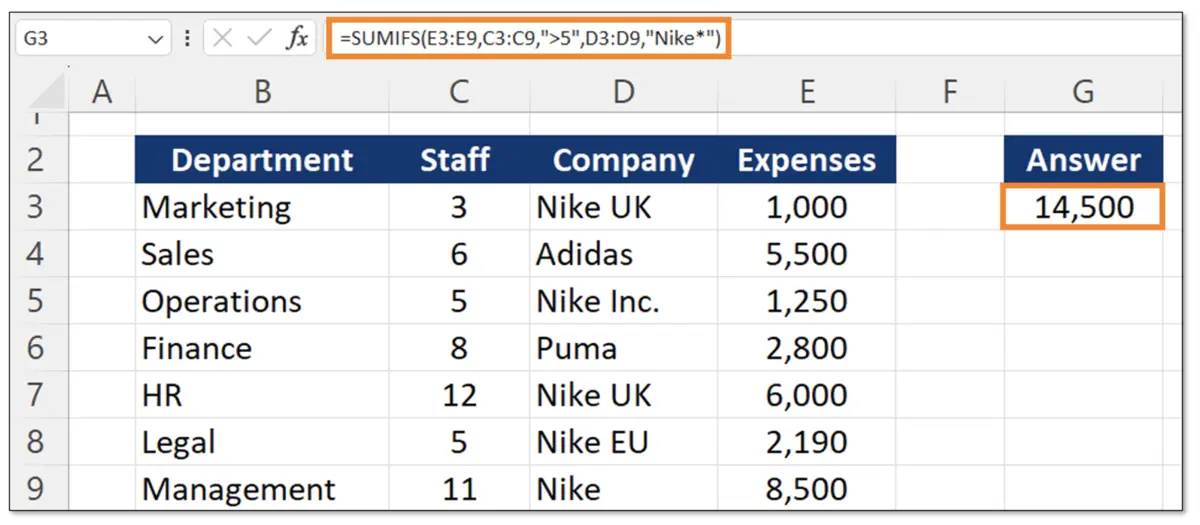
En la imagen de arriba, en la columna D de empresas, puede ver que el nombre de Nike es inconsistente. A veces es Nike UK, a veces Nike Inc., etc. Queremos que todo esto sea considerado Nike.
Para hacer esto podemos usar la función comodín agregando un asterisco. . El asterisco permite que una coincidencia sea similar en lugar de exacta. Como esoCriterios2
Incluso si solo agregamos “Nike” seguido de un asterisco (“Nike*”), seguirá coincidiendo con “Nike EU”, “Nike UK”, etc. En otras palabras, coincide con todo lo que comienza con “Nike”.
El SUMIFS con asterisco también funciona desde el lado opuesto. Entonces, en lugar de usar Nike seguido de un asterisco (Nike*), también podríamos usar un asterisco seguido de Nike (*Nike) para incluir todos los valores que terminan en Nike en lugar de comenzar con Nike.
En general, el asterisco es útil si olvida el nombre o apellido de una persona, cómo termina su dirección de correo electrónico o cómo comienza su número de teléfono.
¿SUMIFS anidados?
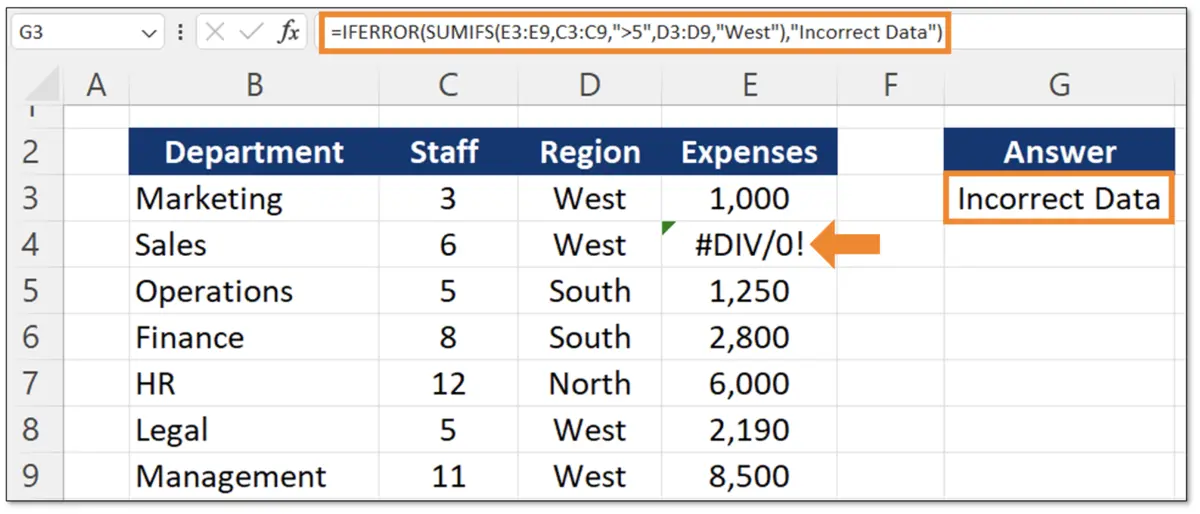
SUMIFS anidados
- ¡En la imagen de arriba tenemos un #DIV/0! Error en la celda E4 bajo Salidas. Si simplemente salimos de la función SUMIFS, ¡también devuelve un #DIV/0! Error por error en los datos originales (celda E4). Para solucionar este problema, podemos anidar SUMIFS dentro de la función IFERROR. A continuación se detallan los pasos:
- En la barra de fórmulas, agregue la función SIERROR después del signo igual (=) y antes de SUMIFS.
- Agregue una tecla de coma al final de la función SUMIFS para habilitar la función IFERROR. como elvalor_si_error
Ponga el texto “datos incorrectos” entre comillas para que los usuarios entiendan que hay un problema con los datos originales y no con la función.
SUMIFS no funciona
- Es posible que la función SUMIFS no funcione por varios motivos. Estos incluyen lo siguiente:Los tamaños de rango no son consistentes
- : Las áreas de SUMIFS deben tener el mismo tamaño. Por ejemplo, si rango_suma tiene 5 filas y 1 columna, rango_criterios1 y todos los demás rangos de criterios también deben tener 5 filas y 1 columna.Errores en los datos originales.
- : Si los datos originales tienen errores como #DIV/0! o #VALOR! enter, la función SUMIFS devuelve un error porque no puede sumar los valores.Los números tienen formato de texto.
: La función SUMIFS es incorrecta si los valores a sumar tienen formato de texto en lugar de números.
SUMIFS vs SUMIFS
La función SUMAR.SI solo funciona para un criterio, mientras que la función SUMAR.SI funciona para uno o más criterios. En general, recomendamos usar siempre SUMIFS en lugar de SUMAR.SI, ya que es más flexible para editar (por ejemplo, agregar más criterios más adelante) y generalmente tiene una sintaxis más simple que SUMAR.IF.
Recursos adicionales
Para obtener más información sobre Excel, consulte nuestro curso Excel para negocios y finanzas, que ha ayudado a nuestros estudiantes de Goldman Sachs, Bloomberg, Tesla, Amazon y otras empresas importantes.
- Otros artículos que pueden resultarle útiles
- Función SI ERROR
- Función BUSCARX
- BUSCARX frente a BUSCARV
- PARTIDO DE ÍNDICE con múltiples criterios
Función REDONDEAR